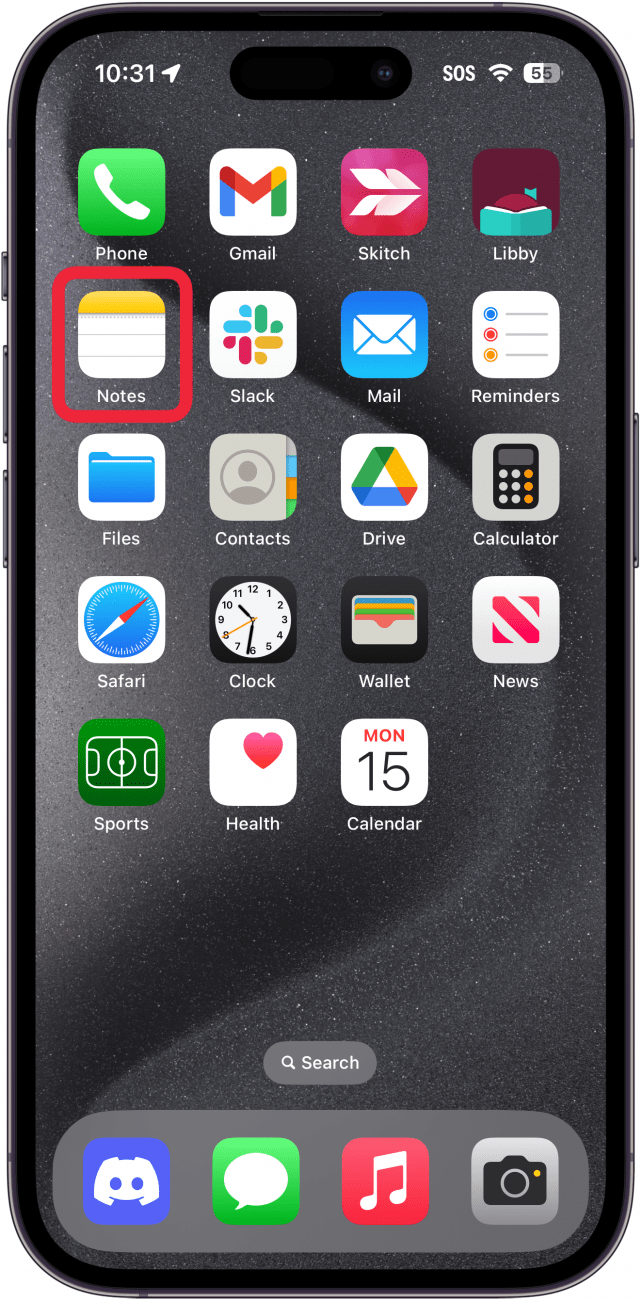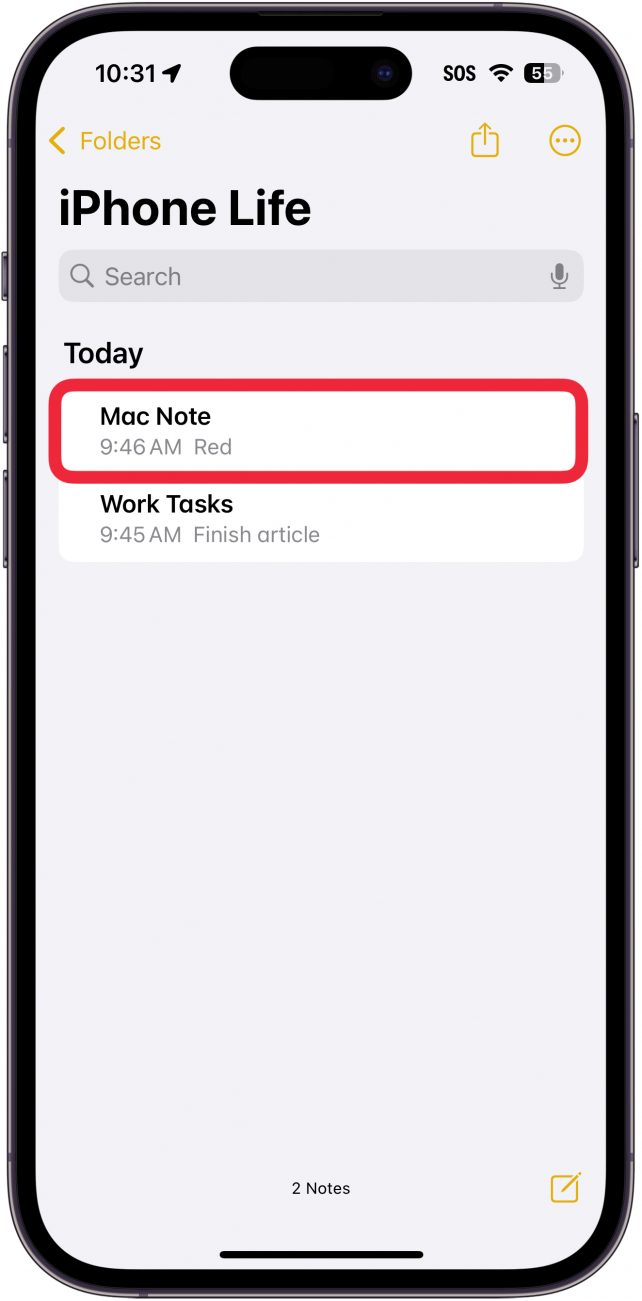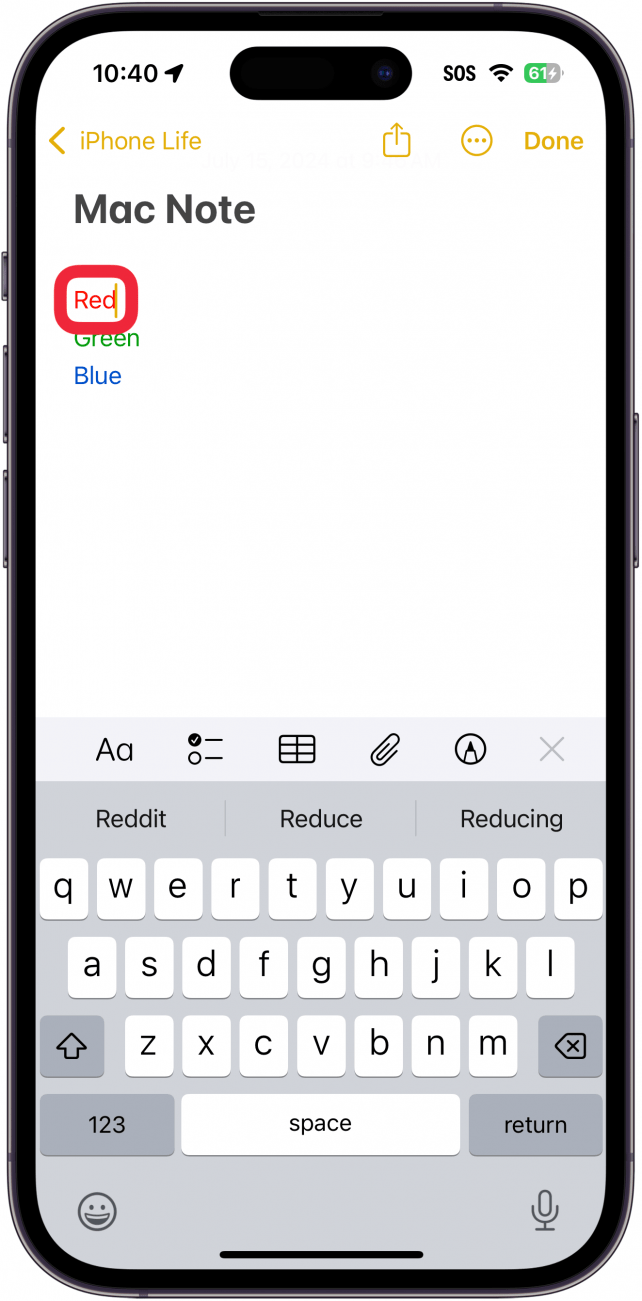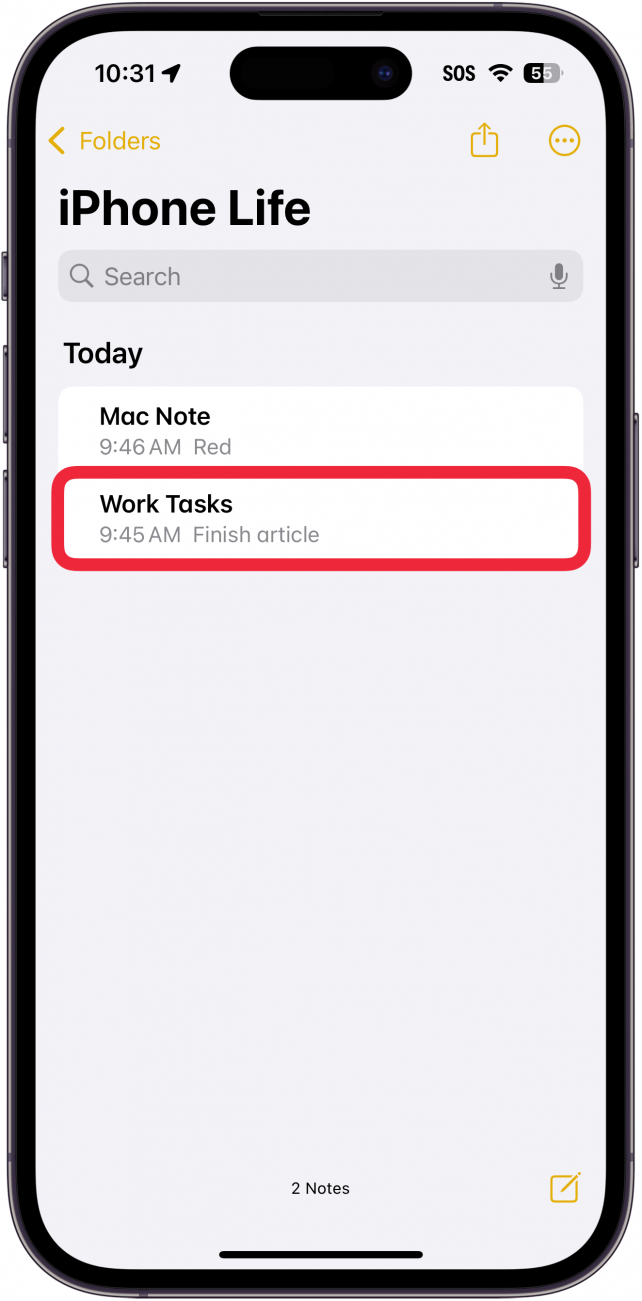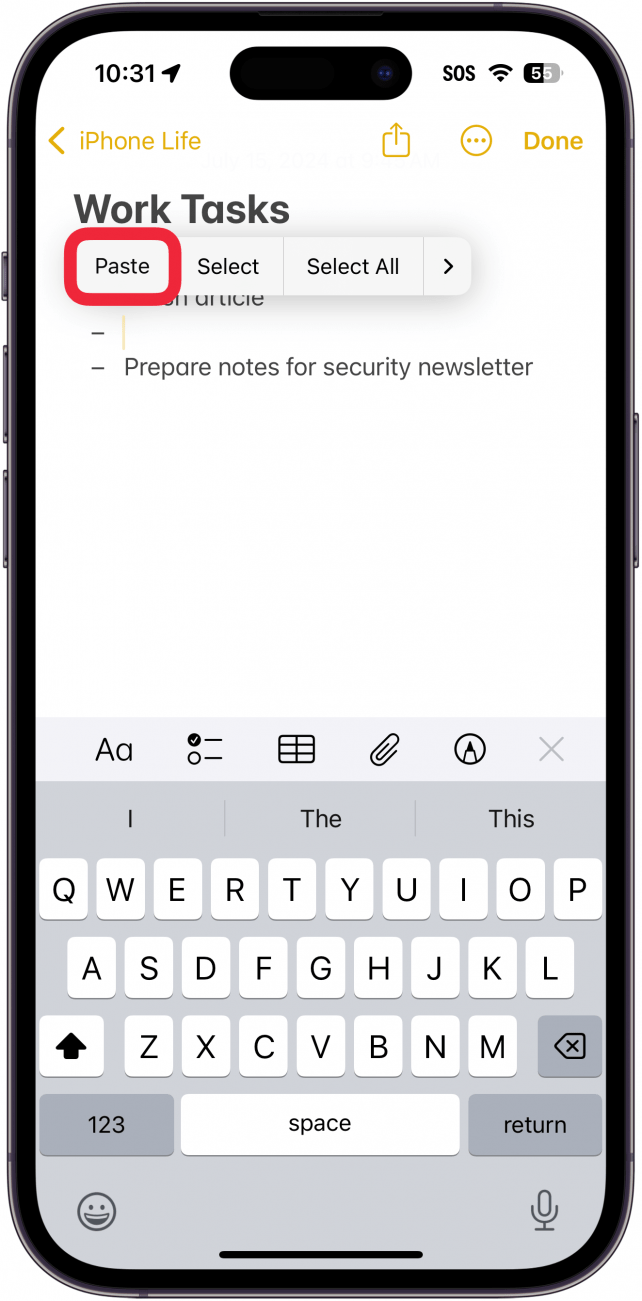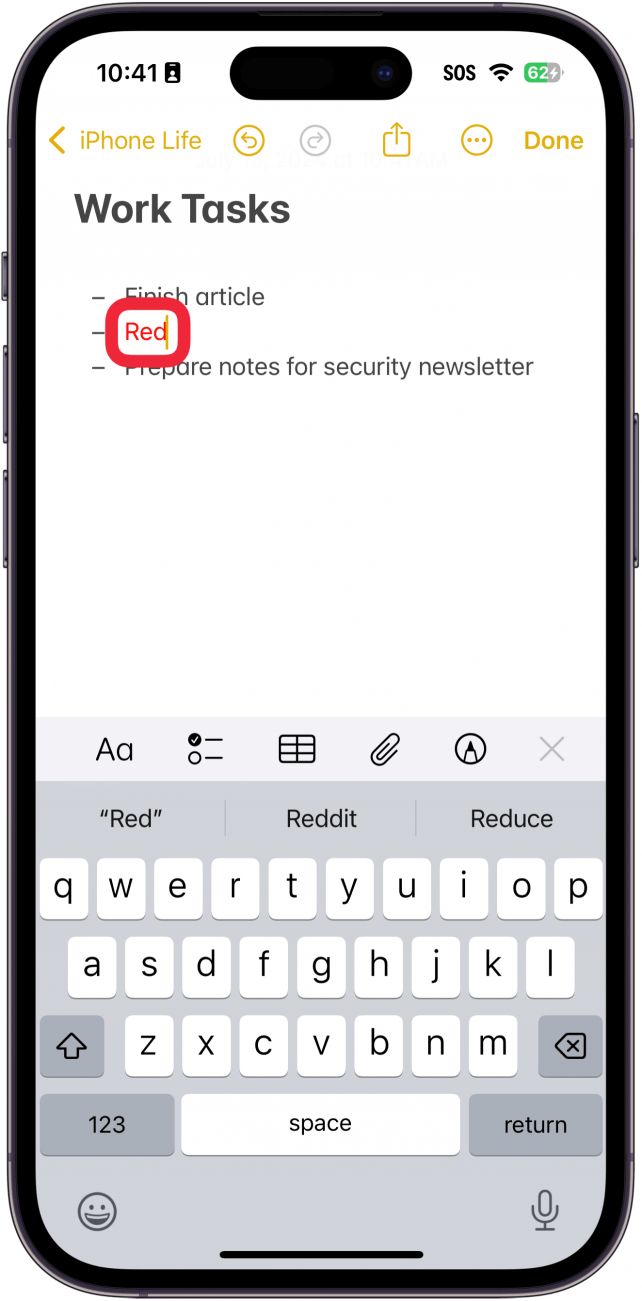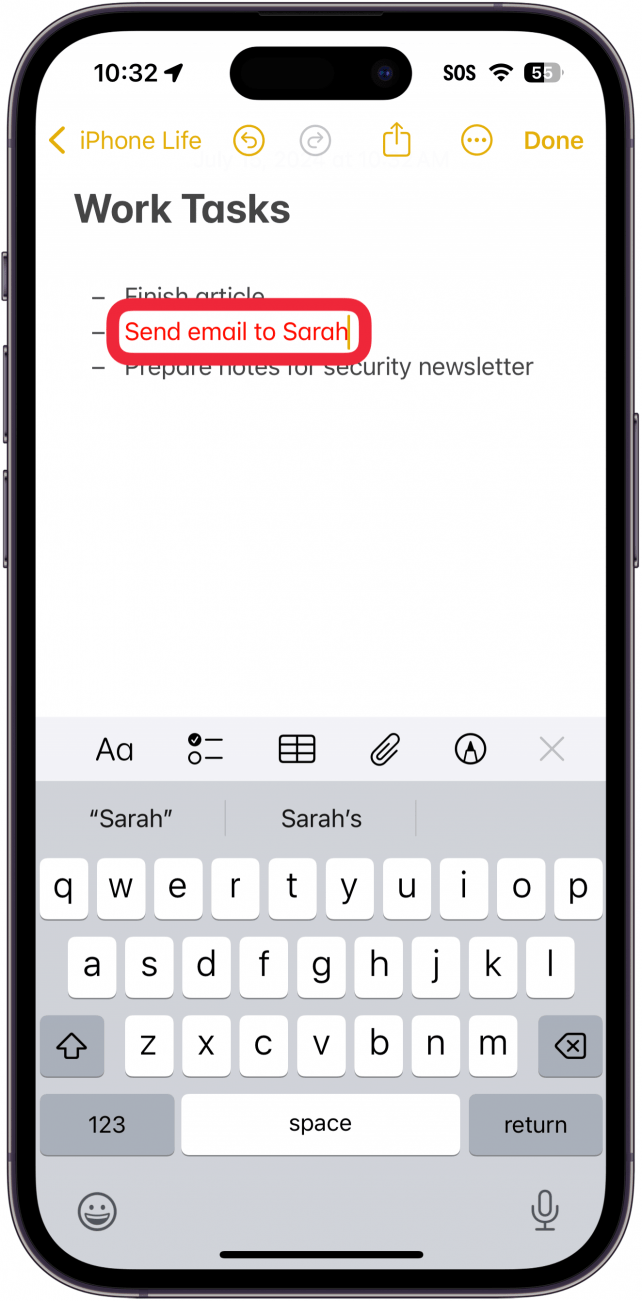La codifica dei colori delle note è un buon modo per mantenere l’organizzazione. Tuttavia, iOS non offre un modo ovvio per cambiare il colore del testo delle note. Come si può quindi cambiare il colore del carattere in Note? Scopritelo qui sotto!
Perché vi piacerà questo suggerimento:
- **Codifica i colori delle note e tieni tutto organizzato per colore.
- **Aggiungere un po’ di fantasia ogni volta che si prendono appunti.
Come cambiare il colore del testo nell’applicazione Note dell’iPhone
Requisiti di sistema
Questo suggerimento funziona su iPhone con iOS 17 o successivo. Scoprite come aggiornare all’ultima versione di iOS.
Come posso cambiare il colore del testo sul mio iPhone? Purtroppo l’applicazione Note dell’iPhone non offre la possibilità di cambiare il colore del testo. Tuttavia, se avete accesso a un Mac, c’è una soluzione. Ecco come cambiare il colore del testo nell’app Note dell’iPhone:
 Scopri le funzioni nascoste del tuo iPhone Ricevi un consiglio quotidiano (con schermate e istruzioni chiare) per padroneggiare il tuo iPhone in un solo minuto al giorno.
Scopri le funzioni nascoste del tuo iPhone Ricevi un consiglio quotidiano (con schermate e istruzioni chiare) per padroneggiare il tuo iPhone in un solo minuto al giorno.
- Per prima cosa, scoprite come cambiare il colore del testo in Note su Mac. Create una nuova nota sul vostro Mac, seguendo i passaggi riportati nell’articolo. Quindi, se avete attivato iCloud per le note, aprite semplicemente l’applicazione Notes sul vostro iPhone.

- Aprire la nota con il testo colorato creato sul Mac.

- Selezionare il testo colorato desiderato.

- Toccare Copia.

- Passare alla nota in cui si desidera il testo colorato sull’iPhone.

- Toccare Incolla.

- Il testo con il suo colore verrà incollato.

- È quindi possibile cancellare il testo e digitare qualsiasi cosa si desideri, mantenendo lo stesso colore.

Anche se questa procedura è un po’ noiosa e richiede l’uso del Mac, è l’unico metodo conosciuto per cambiare il colore del testo su un iPhone. Di seguito, scoprirete come utilizzare Note per formattare il testo sul vostro iPhone.
Altro su Note
- Le note dell’iPhone sono scomparse? Riprendetele
- Appuntare una nota in cima all’elenco delle note
- Come stampare le note da un iPhone